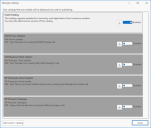Gestione dei Cataloghi
Si utilizza il pulsante Cataloghi per scegliere quali cataloghi aggiornati utilizzare con il programma. Si accede a questo pulsante da Patch Ivanti > Area di lavoro Aggiornamenti.
Il catalogo Ivanti, che rappresenta il catalogo primario, verrà abilitato per impostazione predefinita. Gli hash SHA-1 dei programmi di installazione sono stati raccolti da Ivanti quando i programmi di installazione sono stati aggiunti al catalogo e vengono quindi convalidati localmente quando vengono scaricati da Patch for Configuration Manager. Cataloghi di altri fornitori possono anch'essi essere forniti da Ivanti e apparire in questo elenco. È inoltre possibile aggiungere cataloghi personalizzati.
Per abilitare un catalogo opzionale, impostare il pulsante Disabilitato su Abilitato. Quando si abilita un catalogo, la revisione più corrente del catalogo verrà importata automaticamente. È possibile importare più cataloghi contemporaneamente. Gli aggiornamenti presenti nel catalogo saranno visualizzati nell'area di lavoro Ivanti Patch > Aggiornamenti.
Qualsiasi catalogo attivo fornito da Ivanti verrà automaticamente aggiornato in presenza di nuove versioni disponibili. I cataloghi personalizzati (quelli forniti dall’utente) non vengono aggiornati automaticamente. Per recuperare aggiornamenti per un catalogo personalizzato, selezionarlo e fare quindi clic sull'icona Ottieni più recente.
![]() Ottieni più recente: selezionare un catalogo e fare quindi clic su questo pulsante per imporre un controllo immediato della versione più recente del catalogo. Il catalogo verrà scaricato dall'URL mostrato nella descrizione del catalogo. Il catalogo verrà salvato nella directory \Ivanti\Patch dell'utente corrente (ad esempio: C:\Utenti\Your.Name\Ivanti\Patch). Una volta completata l'importazione, nella descrizione verrà visualizzata la frase Si dispone dell'ultima revisione conosciuta di questo catalogo. Se non si preme questo pulsante, non è un problema. Un controllo dei cataloghi attivi più recenti verrà eseguito automaticamente a ogni accesso a Configuration Manager.
Ottieni più recente: selezionare un catalogo e fare quindi clic su questo pulsante per imporre un controllo immediato della versione più recente del catalogo. Il catalogo verrà scaricato dall'URL mostrato nella descrizione del catalogo. Il catalogo verrà salvato nella directory \Ivanti\Patch dell'utente corrente (ad esempio: C:\Utenti\Your.Name\Ivanti\Patch). Una volta completata l'importazione, nella descrizione verrà visualizzata la frase Si dispone dell'ultima revisione conosciuta di questo catalogo. Se non si preme questo pulsante, non è un problema. Un controllo dei cataloghi attivi più recenti verrà eseguito automaticamente a ogni accesso a Configuration Manager.
![]() Elimina i dati importati: elimina tutti i dati del catalogo selezionato. Se si eliminano i dati importati, sarà necessario importarli nuovamente prima di pubblicare aggiornamenti aggiuntivi da questo catalogo.
Elimina i dati importati: elimina tutti i dati del catalogo selezionato. Se si eliminano i dati importati, sarà necessario importarli nuovamente prima di pubblicare aggiornamenti aggiuntivi da questo catalogo.
Non è possibile eliminare i dati per il catalogo Ivanti.
Cataloghi personalizzati
Aggiungi catalogo personalizzato: utilizzare questo pulsante per aggiungere un nuovo catalogo di terze parti. Nella finestra di dialogo Catalogo aggiornamenti utente, è necessario fornire un percorso URL o URI valido al file di catalogo (in genere un file .cab o .zip) oltre a un nome e una descrizione per il catalogo. Fornire un URL rappresenta il metodo consigliato, dato che scaricare prima il catalogo e aggiungerlo poi come file impedirà l'aggiornamento automatico del catalogo.
![]() Modifica: consente di modificare l'URL, il nome e la descrizione del catalogo selezionato. È possibile modificare solo i cataloghi personalizzati che si è aggiunto, mentre non è possibile modificare i cataloghi definiti nel manifesto dei prodotti.
Modifica: consente di modificare l'URL, il nome e la descrizione del catalogo selezionato. È possibile modificare solo i cataloghi personalizzati che si è aggiunto, mentre non è possibile modificare i cataloghi definiti nel manifesto dei prodotti.
![]() Rimuovi: rimuove il catalogo selezionato. È possibile rimuovere solo i cataloghi personalizzati che si è aggiunto: i cataloghi forniti da Ivanti non possono essere rimossi, ma possono essere disabilitati e i file di dati eliminati.
Rimuovi: rimuove il catalogo selezionato. È possibile rimuovere solo i cataloghi personalizzati che si è aggiunto: i cataloghi forniti da Ivanti non possono essere rimossi, ma possono essere disabilitati e i file di dati eliminati.